工作中的表格,数据是很多的!【数据透视表】可以帮我们:快速完成大量数据的分析工作!小编整理了:数据透视表的10大技巧,让你的工作效率飙升!
 数据透视表怎么做
数据透视表怎么做1、数据透视表;2、插入透视表;3、汇总日期数据;4、修改字段;5、自定义字段;6、汇总数值数据;7、创建切片器;8、透视表排序;9、数据透视图;10、修改数据源;
01 什么是数据透视表?
【数据透视表】可以根据需求进行:数据的排序、筛选、求和等操作!从而得到想要的汇总数据。同时,数据透视表还支持:多维数据分析和小计功能,能够更细致地进行:数据分析和比较!
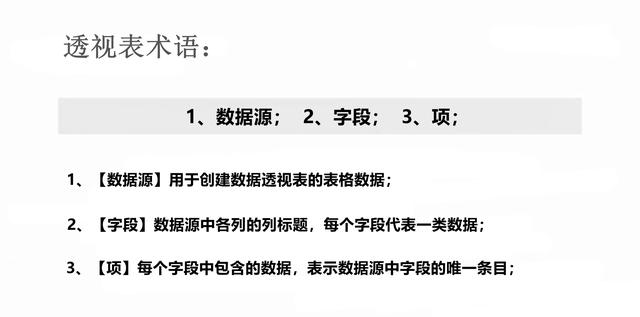 数据透视表怎么做
数据透视表怎么做
02 插入数据透视表:
 数据透视表怎么做
数据透视表怎么做使用Excel表格,打开员工销售表;切换到【插入】选项卡,点击【数据透视表】按钮;
然后,把【部门】和【员工】字段,向下拖动到【行】区域;【销售额】字段,拖动到【值】区域;即可将员工销售额,按照【部门】分类汇总!
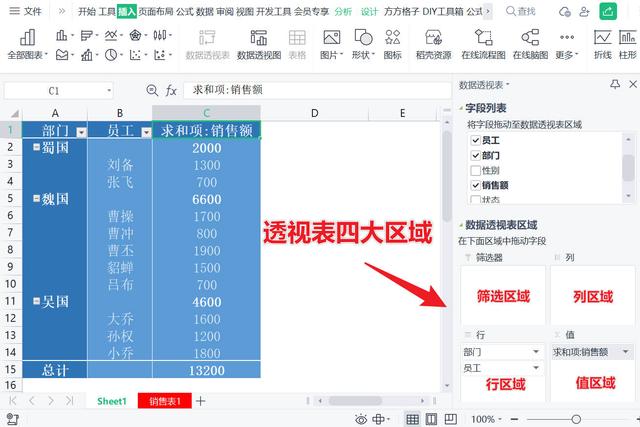 数据透视表怎么做
数据透视表怎么做
03 汇总日期数据:
表格中的【日期】数据:是按照天数显示!想要按照:年、季度、月汇总数据,会浪费大量时间!但是使用数据透视表,仅需一键搞定!
把【日期】拖动至【行】区域;【销售额】拖动到【值】区域;即可按照【日期】汇总数据!
 数据透视表怎么做
数据透视表怎么做紧接着,选中日期,切换到【分析】选项卡;单击【组选择】,依次勾选:月、季度、年,即可按照:月/季度/年汇总数据!
不仅如此!透视表还可以按照:更多维度,汇总日期数据↓↓↓
 数据透视表怎么做
数据透视表怎么做单击【日期】下拉三角:【日期筛选】-【本季度】,即可汇总:本季度数据;选择【上季度】,即可汇总:上季度数据;
【年】和【周】维度,数据汇总方法同上!
点击【专栏】学习全部技巧!课后免费答疑,赠送表格素材↓↓↓
04 修改透视表字段:
购买专栏解锁剩余59%